Geri Yüklemeden Önce Bir WordPress Yedekleme Nasıl Test Edilir
Yayınlanan: 2022-02-16Buradaysanız, verilerinizi herhangi bir kayıp veya kesintiden korumak için muhtemelen sağlam bir yedekleme stratejiniz vardır. Ancak, depolanan yedeklerinizin verimliliğini test etmek için bir stratejiniz var mı? Tıpkı diğer web sitesi dosyaları gibi, yedeklemeniz de aşağıdakiler de dahil olmak üzere çeşitli nedenlerle bozulabilir:
- Eksik veya bozuk dosyalar
- Depolama alanı eksikliği
- Eksik yedeklemeler
- Virüs veya kötü amaçlı yazılım bulaşmaları
- Güncellemeden sonra kurulu bir eklenti/tema ile uyumsuzluk.
Bu blog gönderisinde, WordPress yedeklemenizi geri yüklemeden önce nasıl test edeceğinizi göstereceğim.
Kötü veya bozuk bir yedekleme dosyası, saldırıya uğramış bir WordPress web sitesini veya büyük bir veri ihlali olan bir web sitesini geri yüklemek için kullanılmamalıdır. Daha fazla komplikasyona ve sorunlara yol açabilir. Tüm web sitesi verilerinizi kaybettiğinizi ve ardından yedek dosyalarınızın da çalışmadığını öğrendiğinizi hayal edin! Açıkça, en çok ihtiyaç duyduğunuzda yedekleri geri yükleyemiyorsanız, verimli bir yedekleme stratejisinin hiçbir faydası yoktur.
Bu sorunu ancak web sitesi yedeklerinizi düzenli olarak test ederek ve ihtiyaç duyduğunuzda kullanılabilir olmalarını sağlayarak önleyebilirsiniz. Ancak, yedekleri test etmek çok kolay değildir ve zamanınıza ve sunucu kaynaklarınıza yatırım yapmanızı gerektirir.
Okumaya devam edin ve size WordPress yedeklemelerinizi test etmek için birkaç yöntem ve en çok önerdiğim yöntemi göstereceğim.
Geri Yüklemeden Önce WordPress Yedeklemelerini Test Etme
WordPress yedeklemelerinizi test etmenin 3 ana yolu:
- Manuel Test
- DesktopServer kullanarak Yedekleme Testi
- Yedekleme Eklentisi Kullanarak Otomatik Test
Şimdi bu test yöntemlerinin her birini ayrıntılı olarak değerlendirelim.
Yöntem 1. Manuel Test
Bir WordPress kullanıcısı olarak, bilgisayarınızda yerel bir test ortamı kurarak yedeklemeleri manuel olarak test edebilirsiniz.
Manuel yedekleme testindeki ilk adım, mevcut WordPress yedekleme dosyanızın sıkıştırmasını açmaktır. Genellikle aşağıdaki dosyaları içermelidir:
- SQL, ZIP veya GZIP dosya formatında veritabanı yedekleme dosyası
- Çekirdek ve özelleştirilmiş WordPress dosyaları
Ardından, verilen sırayla aşağıdaki manuel adımları uygulamanız gerekir.
Başlamak için, veritabanı kullanıcı kimlik bilgilerinizi bulmanız gerekir.
- Sıkıştırılmamış yedekleme dosyanızdaki wp-config.php dosyasını açın. Veritabanı adını ve kullanıcı kimlik bilgilerini arayın (aşağıda nasıl gösterildiğine benzer şekilde).
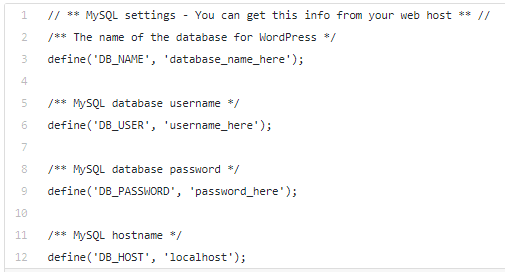
- Bu dosyada sağlanan kullanıcı kimlik bilgileri (kullanıcı adı ve parola) ile birlikte veritabanı adınızı not edin.
Bir sonraki adımınız yeni bir veritabanı oluşturmak olacaktır.
- phpMyAdmin aracında oturum açın (yerel test ortamınızda).
- Yeni ve boş bir veritabanı dosyası eklemek için “Oluştur”a tıklayın.
Veritabanını oluşturduktan sonra, ilk adımda belirtildiği gibi aynı kimlik bilgilerine sahip bir veritabanı kullanıcısı oluşturmanız gerekir.
Önemli: wp.config.php dosyasındakiyle aynı ada sahip bir veritabanı kullanıcısı oluşturmak, yedekleme testinizin çalışması için çok önemlidir.
- Yeni bir veritabanı kullanıcısı oluşturmak için phpMyAdmin aracında “Kullanıcı Ekle”ye tıklayın.
- Yeni eklenen kullanıcıya tüm veritabanı ayrıcalıklarını vermek için doğru seçeneği seçin.
Şimdi Veritabanı Yedeklemesini içe aktarmak istiyorsunuz.
- Yeni eklenen veritabanı dosyasına tıklayın.
- “Biçim” sekmesinden, içe aktarmak istediğiniz mevcut veritabanı yedekleme dosyasını (yerel bilgisayarınızdan) seçin.
- Seçilen dosyayı içe aktarmak için “Git”e tıklayın.
WordPress dosyalarınızı test ortamınıza yüklemek için iyi bir zaman.
- WordPress dosyalarınızı kopyaladıktan sonra wp-config.php dosyasını açın ve aşağıdaki kodu arayın:
define ('DOMAIN_CURRENT_SITE', 'siteniz.com');- Dosyayı kaydetmeden önce “siteniz.com”u “localhost” ile değiştirin.
Bu adımları gerçekleştirdikten sonra, WordPress yedeklemenizi yerel test ortamınızda manuel olarak test edebilirsiniz.
Yöntem #2. DesktopServer Kullanarak Yedekleme Testi
Manuel teste kıyasla, DesktopServer gibi bir araç kullanarak yerel bir test ortamı kurmak çok daha kolaydır. DesktopServer, WordPress yedeklemelerini test edebileceğiniz “sanal sunucular” oluşturmanıza olanak tanır.
- DesktopServer aracını yerel bilgisayarınıza yükleyin.
- Yüklemeden sonra, araçtaki “Bir web sitesini dışa aktar, içe aktar veya paylaş” seçeneğini kullanarak WordPress yedekleme dosyasını yükleyin.
Bu özelliğin yalnızca DesktopServer'ın premium müşterileri için mevcut olduğunu unutmayın.
- Yedekleme dosyasını yükledikten sonra, düzgün çalışıp çalışmadığını görmek için yerel web sitesini test edin.
Özetle, manuel yedekleme testi ve DesktopServer kullanımı uzun ve zaman alıcı bir süreç olabilir. Birden fazla araç kullanmanın yanı sıra, yedeklemelerinizi sorunsuz bir şekilde sorunsuz bir şekilde test etmek için bazı teknik becerilere ihtiyacınız vardır.

Ayrıca, hepsinin düzgün çalıştığından ve herhangi bir zamanda geri yüklenmeye hazır olduğundan emin olmak için birden çok yedekleme sürümünü test etmeniz gerekir. Bu, deneyimli WordPress kullanıcıları için bile zor bir görev olabilir.
Uzun test sürecinin yanı sıra, WordPress yedeklemelerinizin her biri için yerel bir test ortamı oluşturmak web sunucunuzu aşırı yükleyebilir. Bu sitenizi yavaşlatabilir.
WordPress yedekleme eklentileri, sorunlarınızın çoğunu azaltabilir ve mevcut yedeklemelerinizi test etmenizi kolaylaştırabilir. Yedekleme dosyalarınızı test etmek için bir yedekleme eklentisini nasıl kullanabileceğinizi görelim.
Yöntem #3. Yedekleme Eklentisi Kullanarak Otomatik Test
Mevcut yedeklemelerinizi test etmek için kolayca yerel bir ortam kurabilen birçok WordPress yedekleme eklentisi arasından seçim yapabilirsiniz. WordPress web siteleri için önde gelen yedekleme eklentileri arasında yer alan BlogVault aracı, herhangi bir kullanıcı için yedekleme testini kolaylaştırabilecek aşağıdaki avantajları sağlar:
- Merkezi kontrol panelinden yedeklemeleri test etmenize ve WordPress web sitenizi geri yüklemenize olanak tanıyan eksiksiz bir "Otomatik Geri Yükleme" işlevi.
- Tüm yedekleme ve geri yükleme işlemi, BlogVault'un özel sunucularında gerçekleştirilir ve müşterinin web sunucusunda yük olmaması sağlanır.
- Canlı web sitenizin bir kopyası olan bir “hazırlama” web sitesinde depolanan tüm yedekleme sürümlerinizi test edebileceğiniz “Test Geri Yükleme” işlevine sahiptir.
- Büyük boyutlu WordPress web sitelerinde (300 GB'den fazla veri içeren) yedeklemeleri test etmek ve geri yüklemek için uygundur.
- Web sitenizdeki test edilmiş yedekleri hızlı bir şekilde geri yüklemek için gelişmiş otomatik kurtarma özelliği.
Yedeklemeleri test etmek için "Test Geri Yükleme" işlevi nasıl kullanılır:
- BlogVault hesabınızı oluşturun.
- Yedeklenmesi gereken web sitesini ekleyin. Bunu yaptığınızda BlogVault, belirttiğiniz WordPress sitesinin otomatik olarak bir yedeğini oluşturur.
- Yedeklemenizi test etmek için hesabınıza giriş yapın ve yeni eklediğiniz web sitesini seçin.
- Mevcut yedeklemelerin sayısını görebileceğiniz seçili web sitesinin “Yedeklemeler” bölümüne gidin (aşağıda gösterilen ekrana benzer).
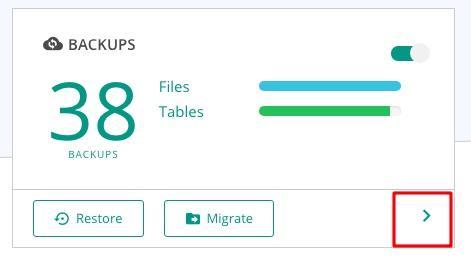
- Mevcut yedeklemelerin daha fazla ayrıntısını görüntülemek için sağ oku (yukarıda vurgulanmıştır) tıklayın.
- Sonraki sayfada “Test Geri Yükleme” simgesine (aşağıda vurgulandığı gibi) tıklayın.
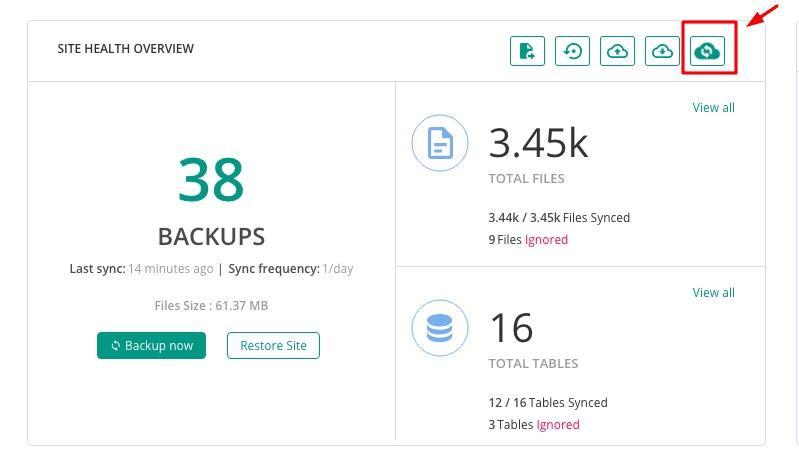
- Ardından, test etmek istediğiniz yedekleme sürümünü ve PHP sürümünü belirtin.
- "Gönder"i tıklayın.
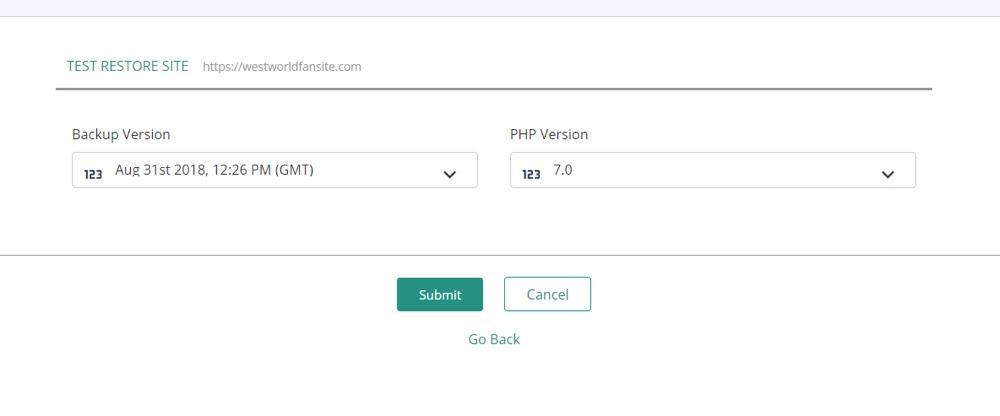
- "Test Geri Yükleme" hazırlama sitesinin başarılı bir şekilde oluşturulmasında, hesap kimlik bilgilerinizi girin.
- “Test Geri Yüklemeyi Ziyaret Et” düğmesini tıklayın (aşağıda gösterildiği gibi).
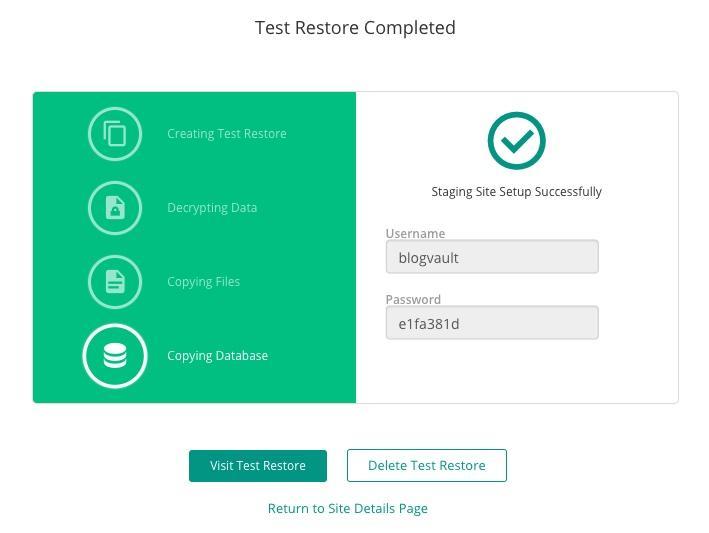
- Hesabınıza giriş yaptığınızda, test edilmiş yedek sürüm canlı web sitenize başarıyla geri yüklenir.
Bu birkaç kolay adımda, mevcut yedekleme sürümlerinden herhangi birinin testini gerçekleştirebilir ve bunları güvenli bir şekilde web sitenize geri yükleyebilirsiniz. Geri yükleme tamamlandıktan sonra, ekrandan (yukarıda gösterildiği gibi) "Test Geri Yüklemeyi Sil" seçeneğine tıklayarak "Test Geri Yükleme" hazırlama sitesini silmeyi seçebilirsiniz.
Bu aracı, web siteniz için daha eski bir yedekleme sürümünü geri yüklemek için de kullanabilirsiniz. Örneğin, burada belirli bir web sitesi için yedekleme sürümlerinin listesini gösteren örnek bir ekran bulunmaktadır.
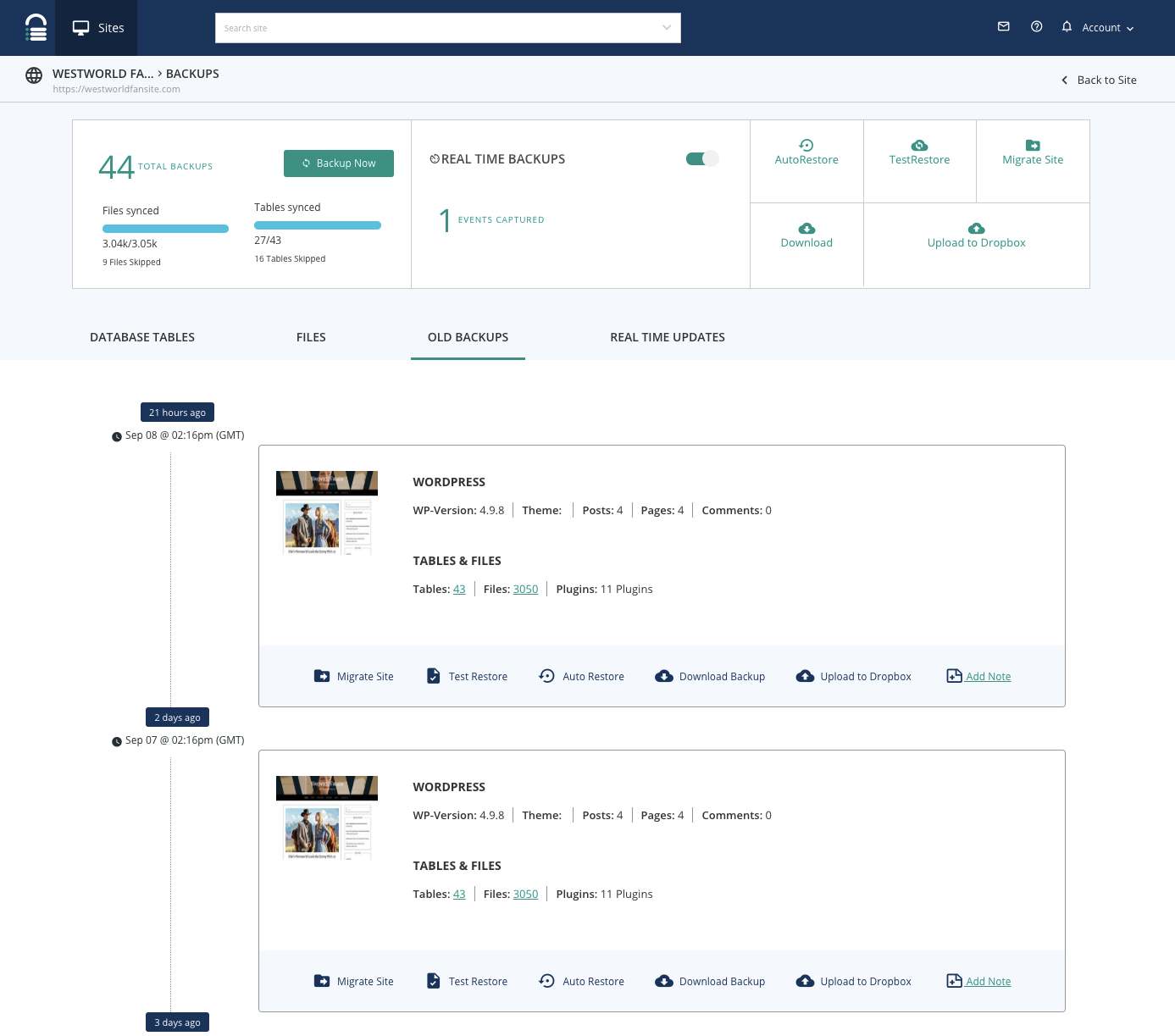
Her yedekleme sürümü, aşağıdakileri içeren bilgilerle sağlanır:
- WordPress sürümünüz.
- Yedeklemenizdeki dosya ve tablo sayısı,
- Yüklü eklentiler/temalar hakkında bilgi.
Listelenen yedeklemelerden herhangi biri için bir "Test Geri Yükleme" gerçekleştirebilir veya test edilecek "birden çok" yedeklemeyi seçebilirsiniz.
Çözüm
Bu makalede, WordPress yedeklemelerini doğrudan WordPress web sitenize geri yüklemeden önce test etmenin önemini vurguladım. Yedekleri test etmek, bozuk yedekleme dosyalarının geri yüklenmesi nedeniyle ortaya çıkan komplikasyonların çoğunu önleyebilir.
Otomatik WordPress eklentileri, manuel veya diğer yedekleme testi biçimleriyle ilişkili çeşitli güçlükleri ortadan kaldırır. Herhangi bir WordPress kullanıcısı, yalnızca birkaç düğmeyi tıklatarak, yedeklemeleri test etmek için kolayca bir hazırlama ortamı oluşturabilir ve test için birden çok yedekleme sürümünden herhangi birini seçebilir.
Bunun, yedekleme bulmacanızın son parçasını düzeltmenize yardımcı olduğunu umuyoruz. Aşağıdaki yorumlarda ne düşündüğünüzü bize bildirin.
